|
On
commence
Palette des couleurs mettre en avant plan la couleur
#fdfdf1 et en arrière plan #2c5277
1. Ouvrir une image de 1125x 655 pixels
Transparente
2. Effets- Modules externes - Medhi/ Wavy Lab1.1
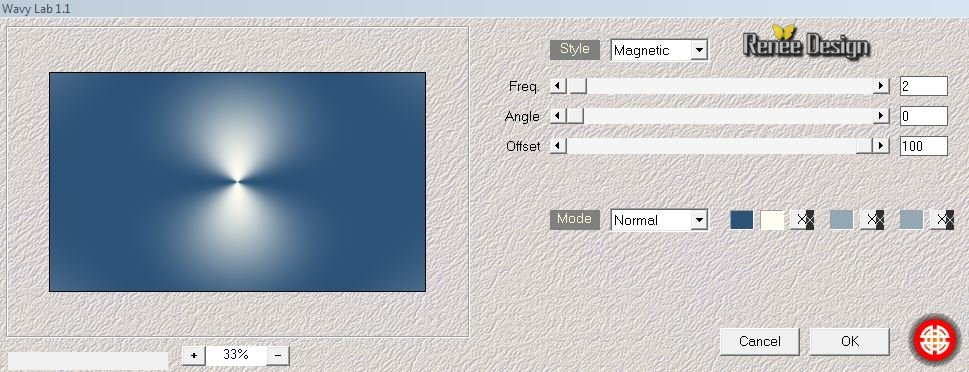
3. Effets - Modules externes - Filters
Unlimited 2.0 - Penta Com - Color Dot
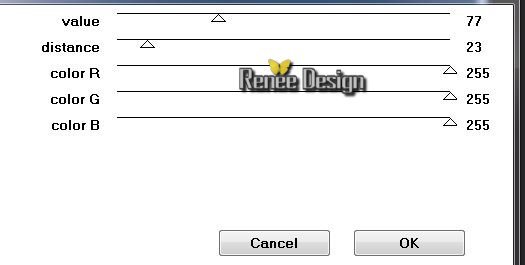
4.
Ouvrir le tube "Couloir du_temps_SCicegi_image 1.pspimage''/Editer
Copier - Editer coller comme nouveau calque
5. Effets - Modules externes - Alien Skin
EyeCandy 5 - Impact -Perspective shadow /Preset
- "Drop shadow blury''
6.
Calques - dupliquer
7.
Effets - Modules externes - Medhi - Weaver
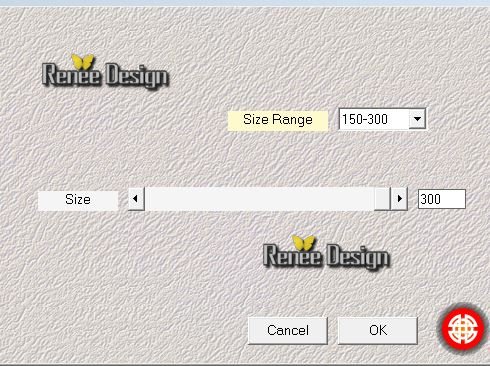
8.
Effets - Effets de bords - Accentuer
-
Mettre le calque en
mode Ecran
Revenir sur le calque du dessous Raster 2
- Mettre en
mode Ecran
9.
Effets - Modules externes - VM Extravaganza - Shoutin
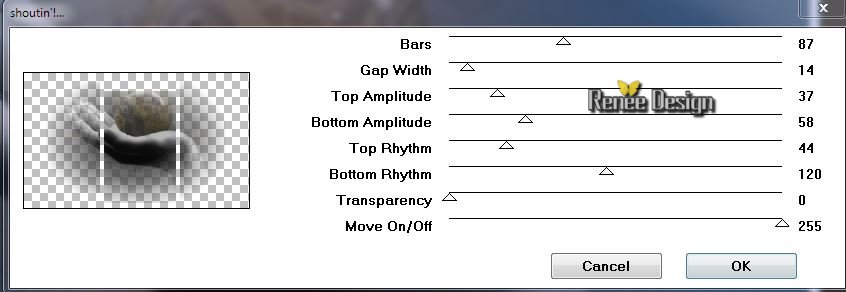
10.
Effets - Effets de bords - Accentuer Davantage
Vous
avez ceci dans votre palette des calques
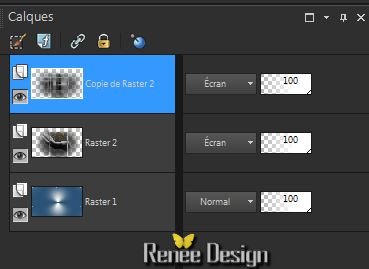
11.
Calques - dupliquer
12.
Effets - Modules externes- Simple - Blintz
13.
Effets - Modules externes - Pizza slice Mirror (refaire
une seconde fois)
14.
Effets - Effets de bords - Accentuer Davantage
15. Effets - Modules externes - Layout Tools/ Contrast Checkers
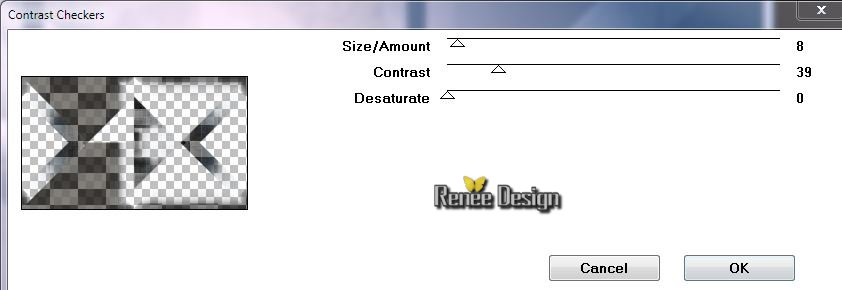
16.
Calques - Dupliquer
17. Calque fusionner avec le calque du dessous
-
Mettre
le calque en mode Normal
18
Calques - Dupliquer
-Image Miroir
-
Calques fusionner avec le
calque du dessous
19. Effets - Modules externes - Mura's Meister
- Perpective Tiling
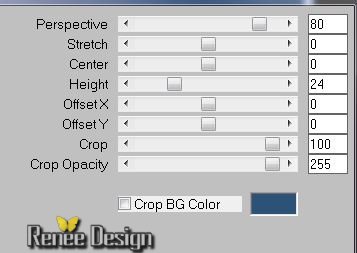
20. Effets - effets de bords - Accentuer
Davantage
21. Se placer sur le calque du dessous (Raster 2)
22. Effets- Modules externes - Plugin Galaxy / Instant Mirror
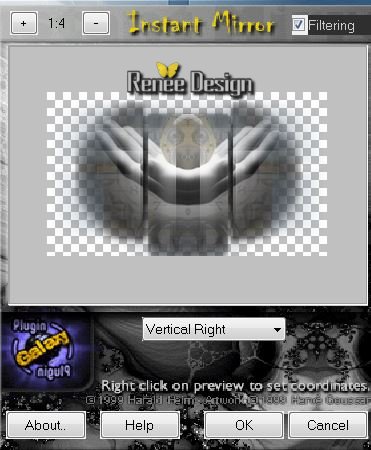
23. Se placer sur le calque du haut (Copie de Raster 2)
24. Effets - Effets de Distorsion /Distorsion de
l'objectif
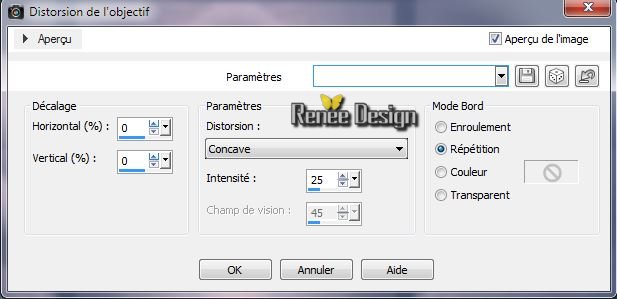
25. Activer le tube ''Couloir_du_temps_Image2.pspimage''
- Editer copier -Editer coller comme un nouveau calque
-
Bien le placer contre le bord haut et à droite comme
ceci
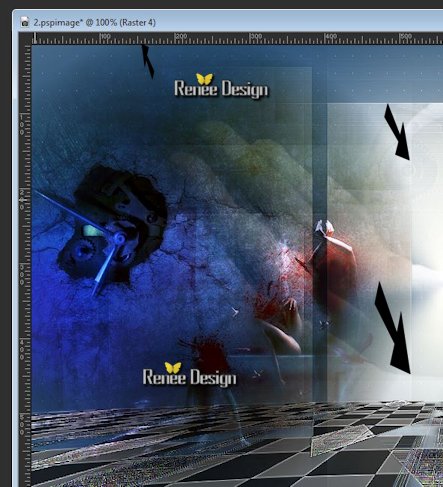
26. Calques- Réorganiser - Déplacer 3 fois vers le bas (au dessus de
raster 1)
-
Se replacer en haut de la palette des calques
27. Calques - ajouter un nouveau calque
-
Palette des couleurs avant plan #c83f0f et arrière plan
du blanc
28. Ouvrir votre pinceau ''couloir du
temps_pinceau_rouge ''
-
Appliquer le pinceau -
taille 999 - opacité à 63

29
attention -Appliquer le pinceau 1clic droit et 1 clic gauche avec
la souris
(en vous plaçant très près du bord du haut du travail)
30. Avec outil sélectionner (K) - relever
à 130 pixels
(si
vous n'y arrivez pas effet il est sous le nom ''de
effet-nuage'' en pspimage dans le
dossier coller comme nouveau calque)
31. Effets - Modules externes - FM Tile Tools / Blend Emboss
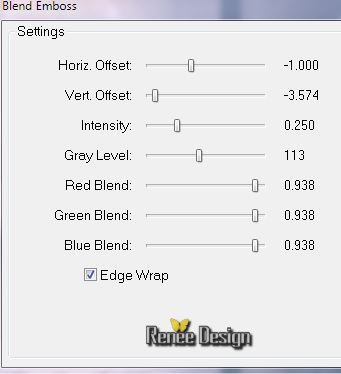
32. Activer le tube ''1706_TReagen_01-2013
- Image
redimensionner à 60%
- Editer Copier - Editer Coller
comme nouveau calque - Placer
33. Effets - Modules externes - Alien
Skin EyeCandy 5 - Impact - Perspective Shadow/
Preset:''couloir_temps_perspective''
34. Activer le tube ''TReagen_3394.png'' /Editer copier
- Editer coller comme un nouveau calque /déplacer
légèrement vers le haut
-
Mettre en mode Lumière dure et Opacité a 85
35. Palette des couleurs en avant plan blanc et arrière
plan #8f7b60-
36. Préparer un dégradé linéaire configuré comme ceci
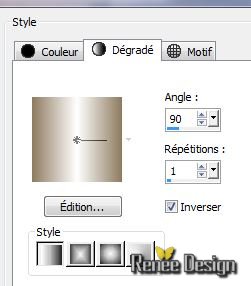
37. Calques - ajouter un nouveau calque
38. Sélections - Charger- Enregistrer une
sélection à partir du disque - Charger la sélection ''couloir_temps_1''
et la remplir du dégradé
39. Effets - Modules externes - Filters
Unlimited 2.0 - Filter Factory Gallery A/ Raygun
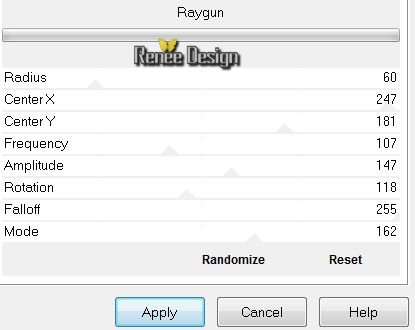
40. Sélections - Désélectionner
41. Effets - Modules externes - Alien
Skin EyeCandy 5 - Impact - Extrude / Preset''couloir_temps_extrude''
42. Calques - Dupliquer
- Image Miroir
43. Effets - Effets d'image - Décalage
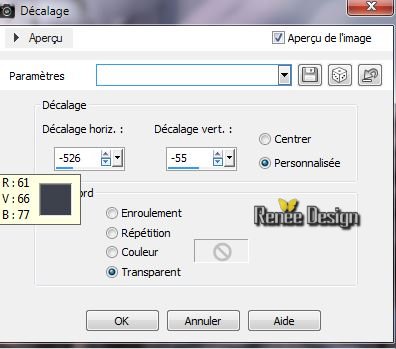
44. Calques - fusionner vers le bas
45. Effets - Effets de Distorsion - Torsion
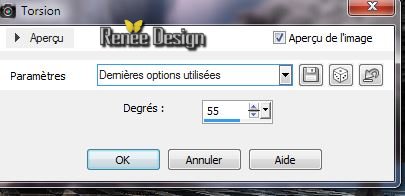
46. Activer le tube ''couloir_temps_mur'' /Editer copier
-Editer coller comme nouveau calque
47. Activer le tube ''couloir_temps-roue''
- Se placer
sur le calque roue
-
image redimensionner à 80%
- Editer
copier -Editer coller comme nouveau calque /placer
-
Mettre le calque en mode Lumière dure et son opacité a
79
48. Calques - ajouter un nouveau calque
49. Sélections - Charger- Enregistrer une
sélection à partir du disque - Charger la sélection ''couloir_temps_2''/
Remplir du dégradé linéaire
50. Effets - Effets de Textures -Pierre Polie
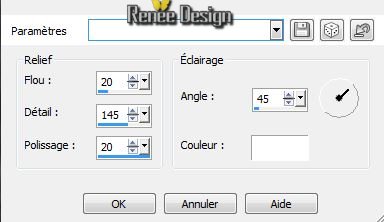
51. Sélections - Désélectionner
52. Effets - Effets 3 D - Biseautage intérieur
- du
blanc
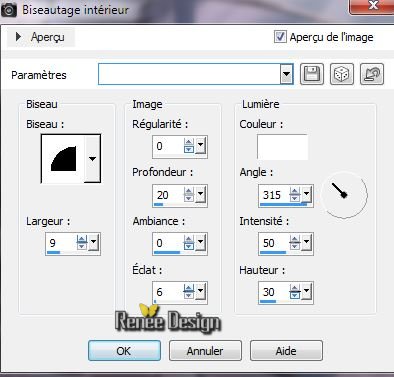
53. Activer a nouveau votre tube''couloir_temps_roue''
se placer sur le tube de ''vis'' et coller en place comme
nouveau calque
54. Calques - ajouter un nouveau calque
55. Sélections - Charger- Enregistrer une
sélection à partir du disque - Charger la sélection
''couloir_temps_3''
56. Pot d epeinture - La remplir de la couleur #b9c0be
-Désélectionner
57. Effets - Effets 3 D -Ombre Portée /Par défaut
58. Activer le tube ''couloir_temps_diamant"- Editer
coller en place comme nouveau calque
59. Calques - ajouter un nouveau calque
60. Sélections - Charger- Enregistrer une
sélection à partir du disque - Charger la sélection ''couloir_temps_4''
- Pot
de peinture
la remplir de noir
Désélectionner
61. Activer outil stylo et la couleur noir tracer les 2
ficelles /ligne pleine(fermer
la couleur arrière plan pour tracer
)

pour avoir ceci comme résultat

62. Calques - fusionner 2 fois vers le bas
63. Calques - ajouter un nouveau calque
64. Sélections - Charger- Enregistrer une
sélection à partir du disque - Charger la sélection
''couloir_temps_5''
- Pot
de peinture la
remplir de la couleur #3c5068
65.
Effets - Modules externes - Alien Skin EyeCandy 5 -
Impact - Glass/ Preset: ''couloir_temps_glass''Mettre le calque en mode Ecran
66. Activer le tube''TriziaTubedCardboard_Box.pspimage''
/Image redimensionner a 40% /Editer coller comme
nouveau calque/Bien le placer
-
Mettre le calque en mode Luminance Héritée
67. Ouvrir le tube''Idavi_horloge ''/ Editer coller
comme nouveau calque /Bien Placer et descendre son
opacité à 73
68. Ouvrir le tube ''nicole_etrange_5-2014.pspimage''
-
Editer
copier -Editer coller comme un nouveau calque le raster
-
Editer coller le raster 2 bien placer (celui en png doit
être redimensionner à 60%)
69. Ouvrir le tube ''couloir_temps_ecrou''
- Image
redimensionner a 15%
- Editer copier -Editer coller comme
nouveau calque
70. Calque ajouter un nouveau calque
Palette des couleurs - Mettre en avant
plan couleur #2531ac
71. Sélections - Charger- Enregistrer une
sélection à partir du disque - Charger la sélection ''couloir_temps_6""/
72. Pot de couleur opacité
à 60 remplir la
sélection
72. Effets - Modules externes - VM
Extravaganza -Aura Detector par défaut
73. Sélections - Désélectionner
74. Calques - fusionner les calques visibles
-
Palette des couleurs avant plan #375e83 et arrière plan
du blanc
75. Ouvrir votre script pour créer les bordures
placer dans le dossier des scripts sécurisés

Pour débuter le script -Clic sur la flèche bleu il va
s'exécuter /faire ok a chaque demande jusqu'a
l'exécution complète du script
--------------------------
si soucis avec le script
-
Image ajouter de 2 pixels couleur avant plan
-de 3 pixels couleur arrière plan
-de 2 pixels couleur avant plan
-de 35 pixels couleur arrière plan
Image ajouter de 2 pixels couleur avant plan
de 3 pixels couleurs arrière plan
de 2 pixels couleur avant plan
----------------------------
76. Sélectionner la bordure de 35 pixels avec la
baguette magique
77. Effets - Modules externes - Medhi - Wavy Labs 1.1
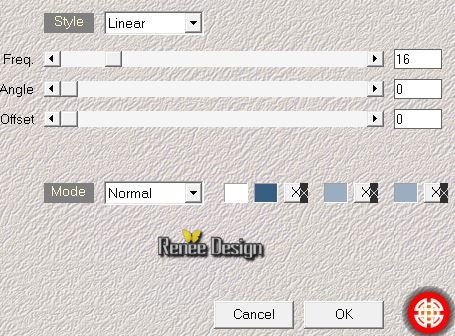
78. Sélections - désélectionner
79. Ecrire un titre ou coller le mien en place
sur le mien j'ai appliqué le filtre
Vanderlee Unplugged x/ Light couleur arrière
plan #2c5277
80.
Image redimensionner à 1125 pixels de large
C'est terminé- Merci
Renée
Ecrite le 23/02/2014
mise en place
le mars 2014
*
Toute ressemblance avec une leçon existante est une pure
coïncidence
*
N'oubliez pas de remercier les gens qui travaillent avec
nous et pour nous j'ai nommé les tubeurs - testeurs et
les traductrices Merci |